כיצד להפעיל או להשבית JavaScript בדפדפן שלך
Miscellanea / / November 28, 2021
מספר דפדפני אינטרנט משתמשים ב-JavaScript כדי להפעיל תכונות אינטראקטיביות כמו תוכן אודיו, פרסומות או הנפשות המשפרים את חווית המשתמש. מכשירי אנדרואיד ו-iOS פועלים גם על דפדפנים מבוססי JavaScript, מכיוון שהם קלים יותר ותואמים יותר. לפעמים, עקב בעיות ביצועים וסיבות אבטחה, יש להשבית את JavaScript מהדפדפן. אם אתה רוצה להפעיל את זה שוב, קרא עד הסוף כדי ללמוד טריקים שונים שיעזרו לך לנווט במצבים כאלה. הנה מדריך מושלם, על כיצד להפעיל או להשבית JavaScript בדפדפן שלך.
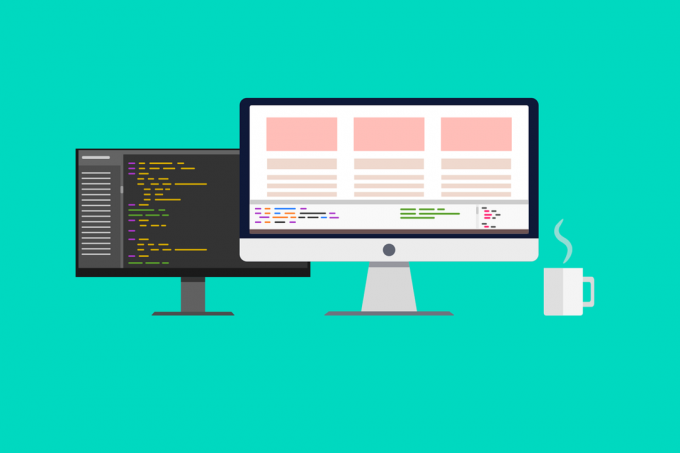
תוכן
- כיצד להפעיל או להשבית JavaScript בדפדפן שלך
- כיצד להפעיל JavaScript בגוגל כרום
- כיצד להשבית JavaScript בגוגל כרום
- כיצד להפעיל JavaScript ב-Internet Explorer
- כיצד להשבית JavaScript ב-Internet Explorer
- כיצד להפעיל JavaScript ב- Microsoft Edge
- כיצד להשבית JavaScript ב- Microsoft Edge
- כיצד להפעיל JavaScript ב-Mozilla Firefox
- כיצד להשבית JavaScript ב-Mozilla Firefox
- כיצד להפעיל JavaScript באופרה
- כיצד להשבית JavaScript באופרה
- יישומים של JavaScript
- היתרונות של הפעלת JavaScript בדפדפן שלך
- חסרונות של הפעלת JavaScript בדפדפן שלך
כיצד להפעיל או להשבית JavaScript בדפדפן שלך
כיצד להפעיל JavaScript בגוגל כרום
1. הפעל את כרום דפדפן.
2. כעת, לחץ על סמל שלוש נקודות בפינה הימנית העליונה.
3. כאן, לחץ על הגדרות אפשרות כפי שמתואר להלן.
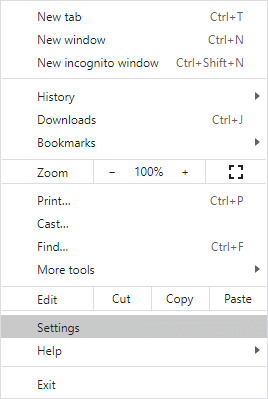
4. כעת, לחץ על פרטיות ואבטחה בחלונית השמאלית.
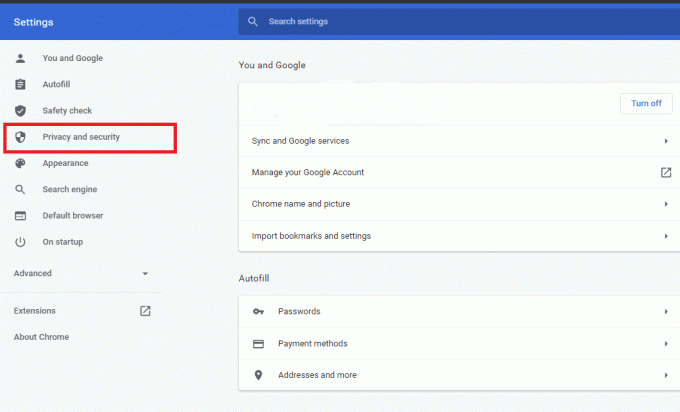
5. בקטע פרטיות ואבטחה, לחץ על הגדרות האתר כפי שמתואר בתמונה זו.
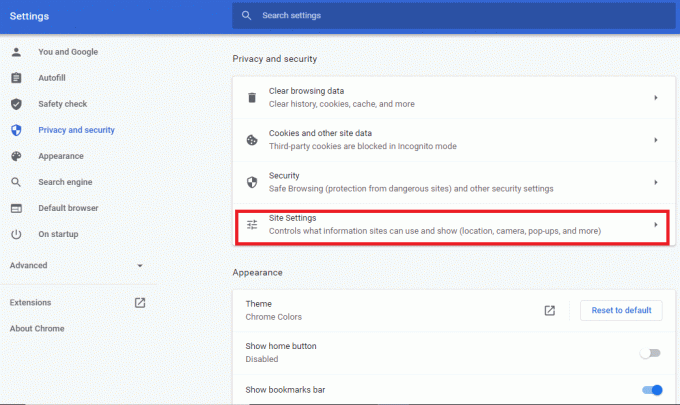
6. גלול מטה עד שתראה אפשרות עם הכותרת JavaScript. לחץ על זה.
7. הפעל ההגדרה ל מותר (מומלץ) אפשרות כפי שמוצג להלן.
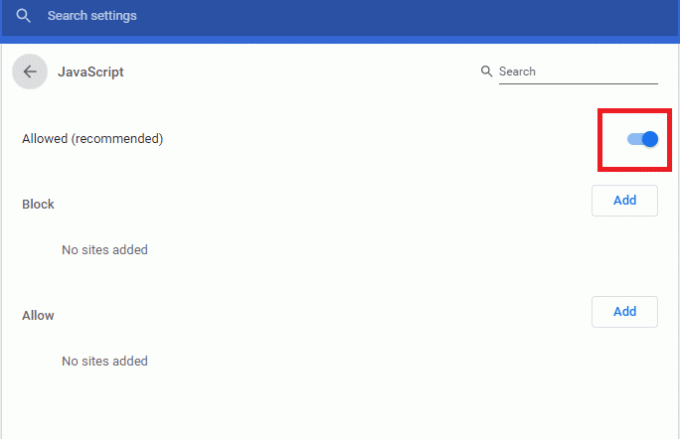
כעת, JavaScript מופעל בדפדפן האינטרנט שלך ב-Google Chrome.
כיצד להשבית JavaScript בגוגל כרום
1. נווט אל הגדרות אתר אפשרות על ידי ביצוע שלבים 1-5 כפי שהוסבר לעיל.
2. כעת, גלול מטה אל JavaScript וללחוץ עליו.
3. כבה את המתג מתחת ל חָסוּם אפשרות כפי שמתואר להלן.

כעת, השבתת את JavaScript בדפדפן Chrome.
קרא גם:כיצד להעתיק מאתרים מושבתים בלחיצה ימנית
כיצד להפעיל JavaScript ב-Internet Explorer
1. הפעל את אינטרנט אקספלורר ולחץ על סמל גלגל השיניים.
2. כעת, בחר אפשרויות אינטרנט כפי שמוצג מטה.
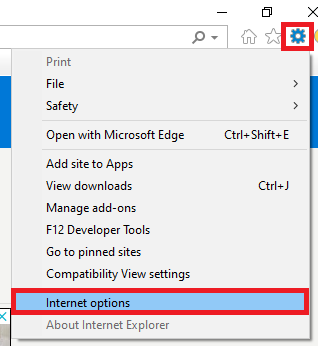
3. כאן, עבור ל- בִּטָחוֹן לשונית.
4. כעת, לחץ על רמה מותאמת אישית סמל וגלול מטה אל תסריט רֹאשׁ.
5. לאחר מכן, בדוק לְאַפשֵׁר תַחַת סקריפטים פעילים ולחץ על בסדר. עיין בתמונה נתונה.
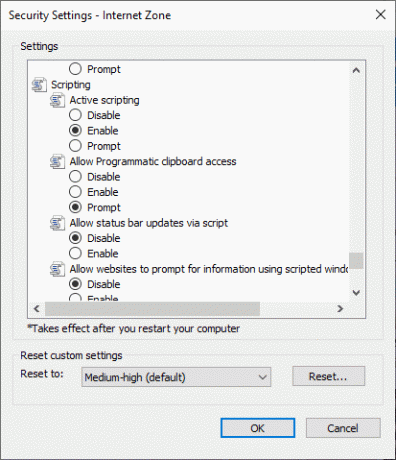
6. הפעל מחדש את הדפדפן ו-JavaScript יופעל.
כיצד להשבית JavaScript ב-Internet Explorer
1. בצע את שלבים 1-3 לפי ההוראות בקטע 'כיצד להפעיל JavaScript ב-Internet Explorer'.
2. כעת, לחץ על רמה מותאמת אישית סמל. המשיכו לגלול מטה עד שתגיעו לכותרת שכותרתה תסריט.

3. לחץ על השבת סמל מתחת סקריפטים פעילים. לאחר מכן, לחץ על בסדר כפי שמוצג.

4. הפעל מחדש את Intern Explorer ו-Javascript יושבת.
כיצד להפעיל JavaScript ב- Microsoft Edge
1. פתח את מיקרוסופט אדג דפדפן.
2. כעת, לחץ על סמל שלוש נקודות כדי לפתוח את תַפרִיט ולחץ על הגדרות.
3. הנה, נווט אל קובצי Cookie והרשאות לאתר וללחוץ עליו. עיין בתמונה למטה.
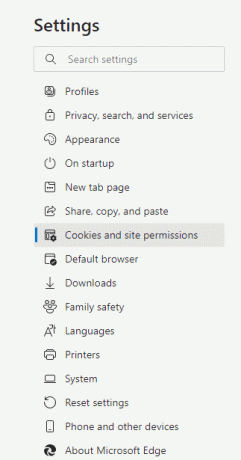
4. כעת, גלול מטה ולחץ על JavaScript.
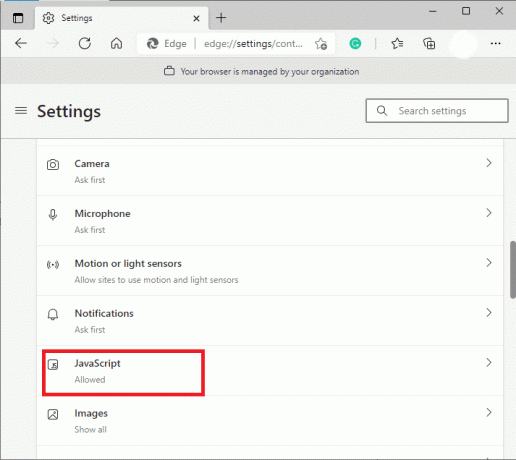
5. הפעל ההגדרה ל מותר (מומלץ) כדי להפעיל JavaScript בדפדפן Microsoft Edge.
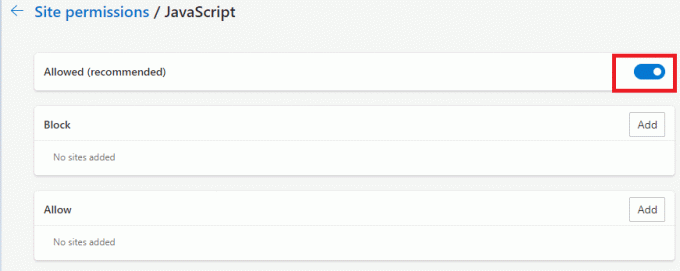
כיצד להשבית JavaScript ב- Microsoft Edge
1. נווט ל קובצי Cookie והרשאות לאתר כפי שהוסבר בשלבים 1-3 בשיטה הקודמת.
2. מימין לחלון, גלול מטה אל JavaScript וללחוץ עליו.
3. כבה ההגדרה ל מותר (מומלץ) כפי שמוצג להלן. פעולה זו תשבית את JavaScript בדפדפן Microsoft Edge.
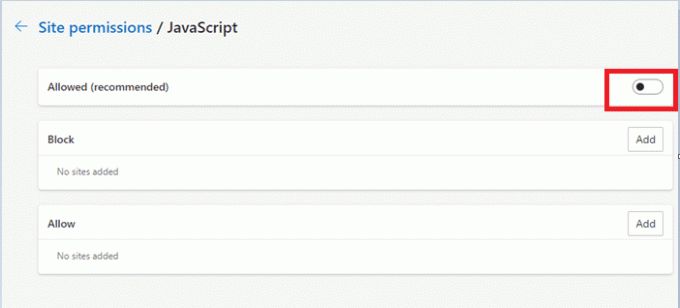
כיצד להפעיל JavaScript ב-Mozilla Firefox
1. פתח את א חלון חדש ב Mozilla Firefox.
2. סוּג אודות: config בשורת החיפוש ולחץ להיכנס.
3. תקבל הודעת אזהרה. לחץ על קבל את הסיכון והמשך כפי שמתואר להלן.
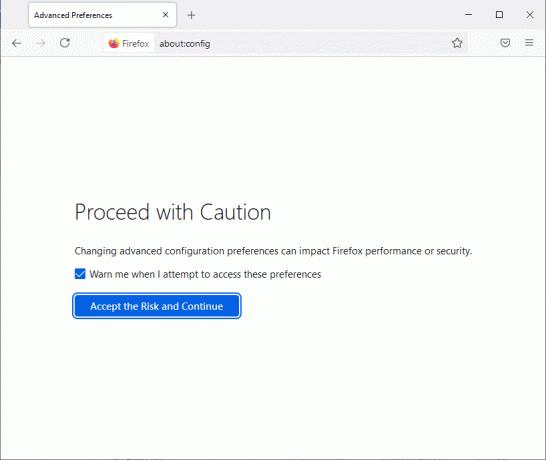
4. ה העדפותתיבת חיפוש יופיע. סוּג javascript.enabled כאן כפי שמוצג.
5. הקלק על ה סמל חץ דו צדדי כדי להגדיר את הערך ל נָכוֹן כפי שמוצג להלן.
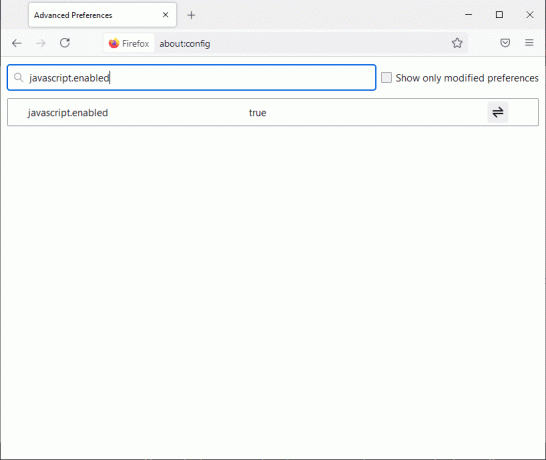
כעת, JavaScript יופעל ב-Mozilla Firefox.
קרא גם:כיצד לתקן את בעיית המסך השחור של Firefox
כיצד להשבית JavaScript ב-Mozilla Firefox
1. נווט אל תיבת החיפוש העדפות על ידי ביצוע שלבים 1-3 בשיטה לעיל.
2. כאן, הקלד 'javascript.enabled‘.
3. הקלק על ה סמל חץ דו צדדי והגדר את הערך ל שֶׁקֶר. עיין בתמונה נתונה.
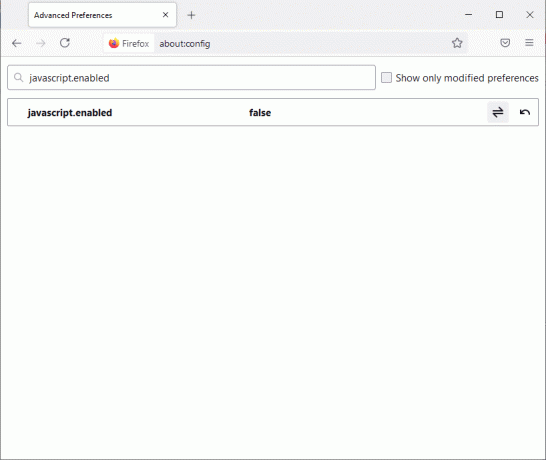
JavaScript יהיה מושבת בדפדפן Firefox.
כיצד להפעיל JavaScript באופרה
1. פתח את ה דפדפן אופרה ופותחים א חלון חדש.
2. הקלק על ה סמל אופרה בפינה השמאלית העליונה כדי לפתוח את זה תַפרִיט.
3. כעת, גלול למטה במסך ולחץ על הגדרות כפי שמוצג.

4. כאן, לחץ על הגדרות אתר.
5. לחץ על האפשרות שכותרתה JavaScript תחת תפריט הגדרות אתר כפי שניתן לראות כאן.
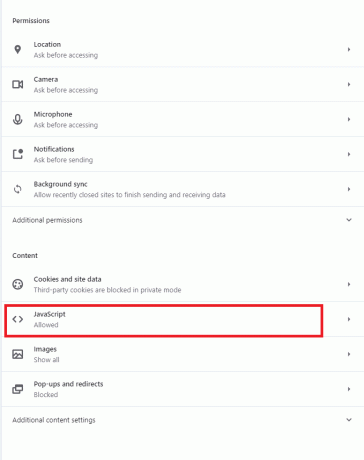
6. הפעל ההגדרות ל מותר (מומלץ) כדי להפעיל JavaScript בדפדפן Opera.
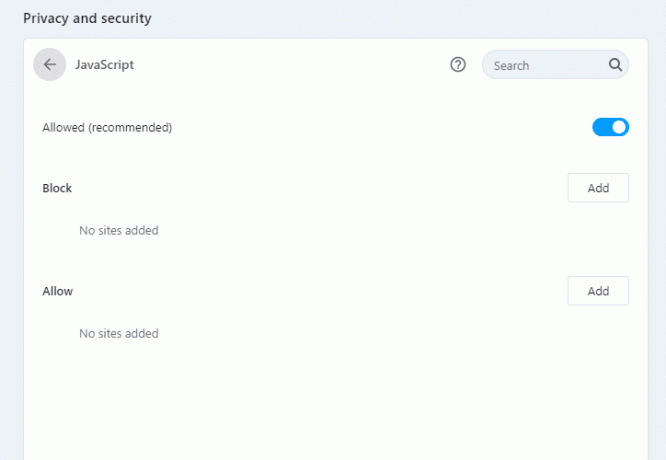
כיצד להשבית JavaScript באופרה
1. נווט ל הגדרות אתר כפי שהוסבר לעיל.

2. כאן, לחץ על JavaScript אוֹפְּצִיָה.
3. כבה ההגדרות של מותר (מומלץ) כדי להשבית את JavaScript בדפדפן Opera.
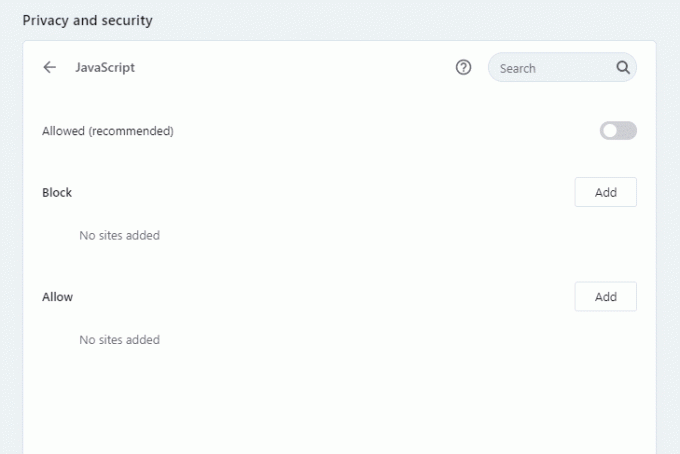
קרא גם:כיצד לתקן javascript: void (0) שגיאה
יישומים של JavaScript
יישומי JavaScript התרחבו מאוד בעשור האחרון. כמה מהם מפורטים להלן.
- דפי אינטרנט דינמיים: זה מקדם אינטראקציה דינמית בין המשתמש לדף האינטרנט. לדוגמה, המשתמש יכול כעת לטעון תוכן חדש (או תמונה או אובייקט) מבלי לרענן את החלון.
- פיתוח אתרים ואפליקציות: הספריות והמסגרות הקיימות ב-JavaScript מתאימות היטב לפיתוח דף אינטרנט ו/או אפליקציה.
- פיתוח משחק: ניתן לפתח משחקי 2 מימד ואפילו 3 מימדים בעזרת מסגרות וספריות שמציע JavaScript.
- בניית שרתים: מלבד פיתוח אתרים ואפליקציות, המשתמש יכול לבנות שרתי אינטרנט ולעבוד גם על פיתוח אחורי.
היתרונות של הפעלת JavaScript בדפדפן שלך
- האינטראקטיביות של המשתמשים מוגברת בדפי אינטרנט.
- המשתמש יכול לגשת למספר דפי אינטרנט אינטראקטיביים לאחר הפעלת JavaScript בדפדפן.
- הזמן הדרוש ליצירת חיבור בין השרת למערכת מצטמצם מכיוון ש-JavaScript עובד בצד הלקוח.
- כאשר JavaScript מופעל, רוחב הפס והעומס מופחתים במידה ניכרת.
חסרונות של הפעלת JavaScript בדפדפן שלך
- לא ניתן לבצע את הטמעת JavaScript בעזרת גוף חד הורה.
- זה פחות מאובטח מכיוון שמשתמשים יכולים להוריד את מקור העמוד או את מקור התמונה במערכות שלהם.
- הוא אינו מציע תמיכה בריבוי עיבודים למערכת.
- לא ניתן להשתמש ב-JavaScript כדי לגשת או לנטר את הנתונים הזמינים בדף האינטרנט של דומיין אחר. עם זאת, המשתמש יכול להציג דפים מתחומים שונים.
מוּמלָץ:
- תקן את בעיית הסמן מהבהב ב-Windows 10
- תקן את שיתוף הקבצים של Windows 10 לא עובד
- כיצד להסיר לחלוטין את התקנת Discord ב- Windows 10
- תקן את החיבור שלך אינו שגיאה מאובטחת בפיירפוקס
אנו מקווים שהמדריך הזה היה מועיל ואתם יכולים לעשות זאת הפעל או השבת את JavaScript בדפדפן שלך. ספר לנו כמה מאמר זה עזר לך. אם יש לך שאלות/הערות כלשהן לגבי מאמר זה, אל תהסס להשאיר אותן בקטע ההערות.



